# LDAP登录
方舟从 5.0 版本开始集成了 LDAP 登录认证,登录流程如下:
1. 认证参数配置;
2. 用户在方舟系统中正常使用LDAP系统的用户名和密码进行登录;
3. 方舟系统会使用用户填写的用户名和密码去后台配置的 LDAP 系统中进行身份认证,认证成功之后用户就可以正常登录使用方舟系统。
>[info] 1、由于方舟系统是具有平台成员和项目成员两级权限设计,所以第一次通过LDAP认证登录的用户,会同步用户信息到方舟平台权限体系。
> 2、通过LDAP认证登录的用户,需要项目管理员在方舟中对该用户分配相应的项目权限,这样该用户就能在LDAP认证登录后,能够直接访问授权的项目。
> 具体信息可以参考文档:[易观方舟-平台管理](../../features/enterprise-management/)
## 1\. 配置步骤
方舟接入LDAP服务认证,根据方舟部署情况(是全新部署还是升级到5.0)存在两种情况,配置步骤上的部分差异详见下文:
### 1.1 全新部署5.0+ 版本的LDAP 配置步骤
1)打开`Ambari`管理平台登录(http://{ARK1\_HOST}:8080/,具体地址请联系方舟项目经理)
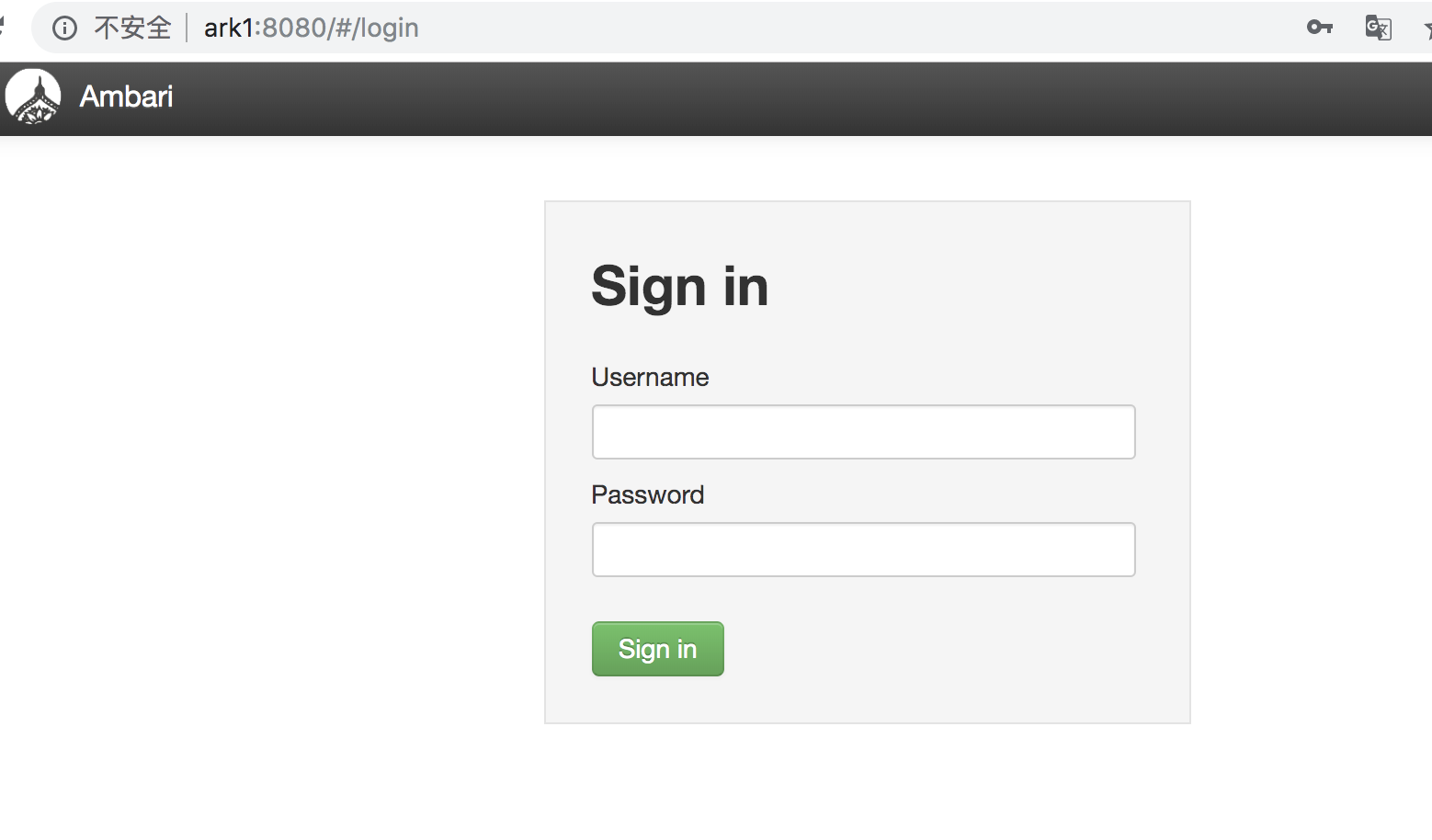
2)打开方舟应用服务 `Ark Web` 参数配置中心:
登录后,在`Ambari`主界面,左侧服务列表中,找到 `Ark Web`服务,点击进入,在右侧内容页,选择`Configs` 标签卡,最后点开 `Advanced ark-web-app-api-server` 参数配置项,操作如下图所示:
如下图所示:

3)填写LDAP 参数配置项,保存修改好的参数
下滑页面,在`Advanced ark-web-app-api-server`的类别下找到`arkweb.ldap` 开头的参数,按照LDAP服务情况填写正确的LDAP接入配置(如果参数中包含中文,那么需要提前对该项参数进行ascii 转码),确保配置无误后,点击右上角 `Save`按钮进行保存。操作步骤如下:

4)重启方舟`Ark Web` 服务,启动LDAP第三方登录
确认LDAP参数配置正确配置和保存后,重启`Ark Web` 服务,使LDAP第三方登录配置生效。操作步骤如下:
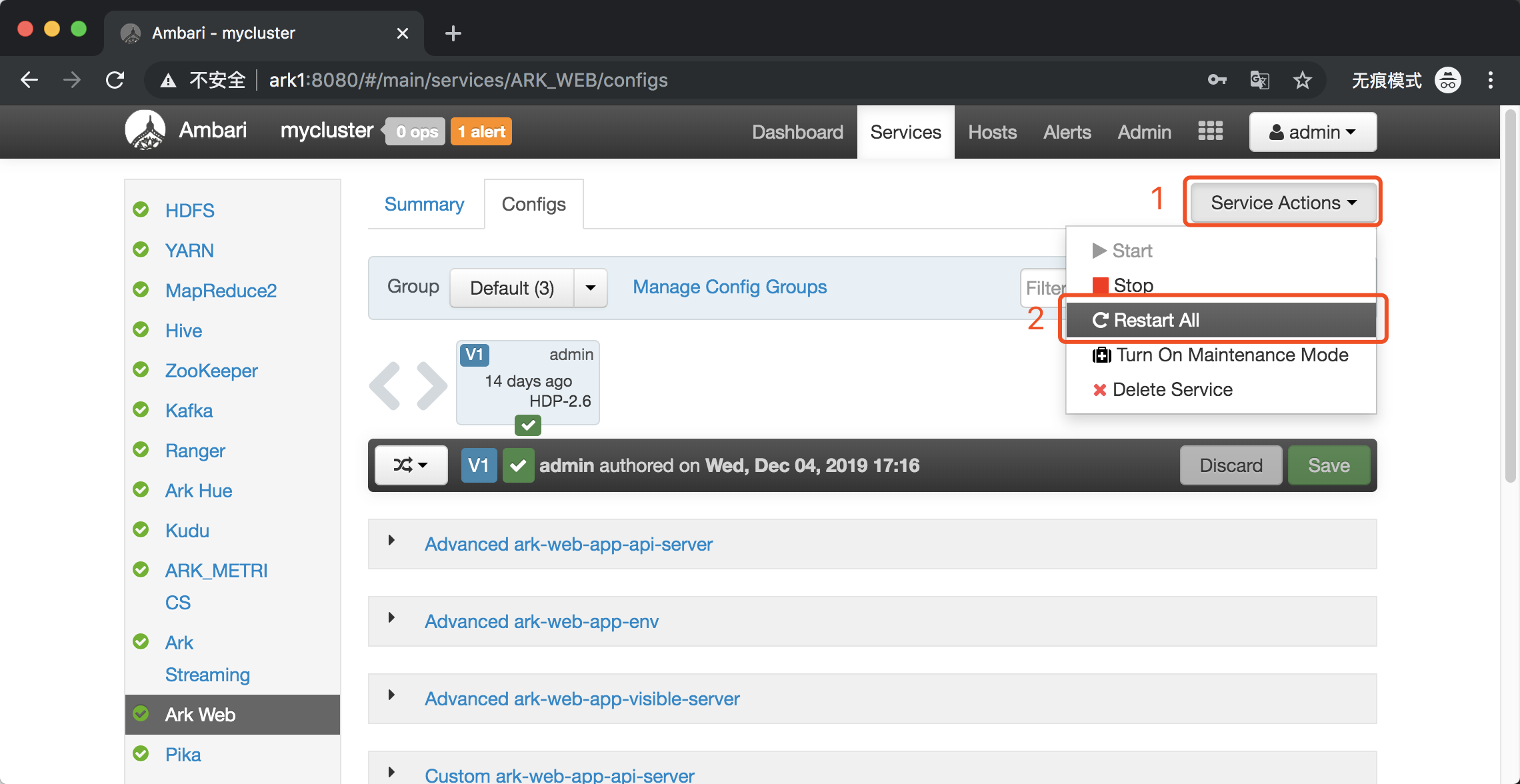
### 1.2 升级部署5.0+ 版本的LDAP 配置步骤
若从5.0 以下版本升级上来的,在`Ambari`参数配置中心的`Advanced ark-web-app-api-server`类别中是找不到LDAP相关配置项,这时候需要手动在`Custom ark-web-app-api-server` 中添加 配置项,即可生效,操作步骤如下:
1)打开自定义参数配置中心,添加自定义属性
在`Ambari`主界面,左侧服务列表中,找到 `Ark Web`服务,点击进入,在右侧内容页,选择`Configs` 标签卡,最后点开 `Custom ark-web-app-api-server` 参数配置项,点击 `Add Property`,操作如下图所示:
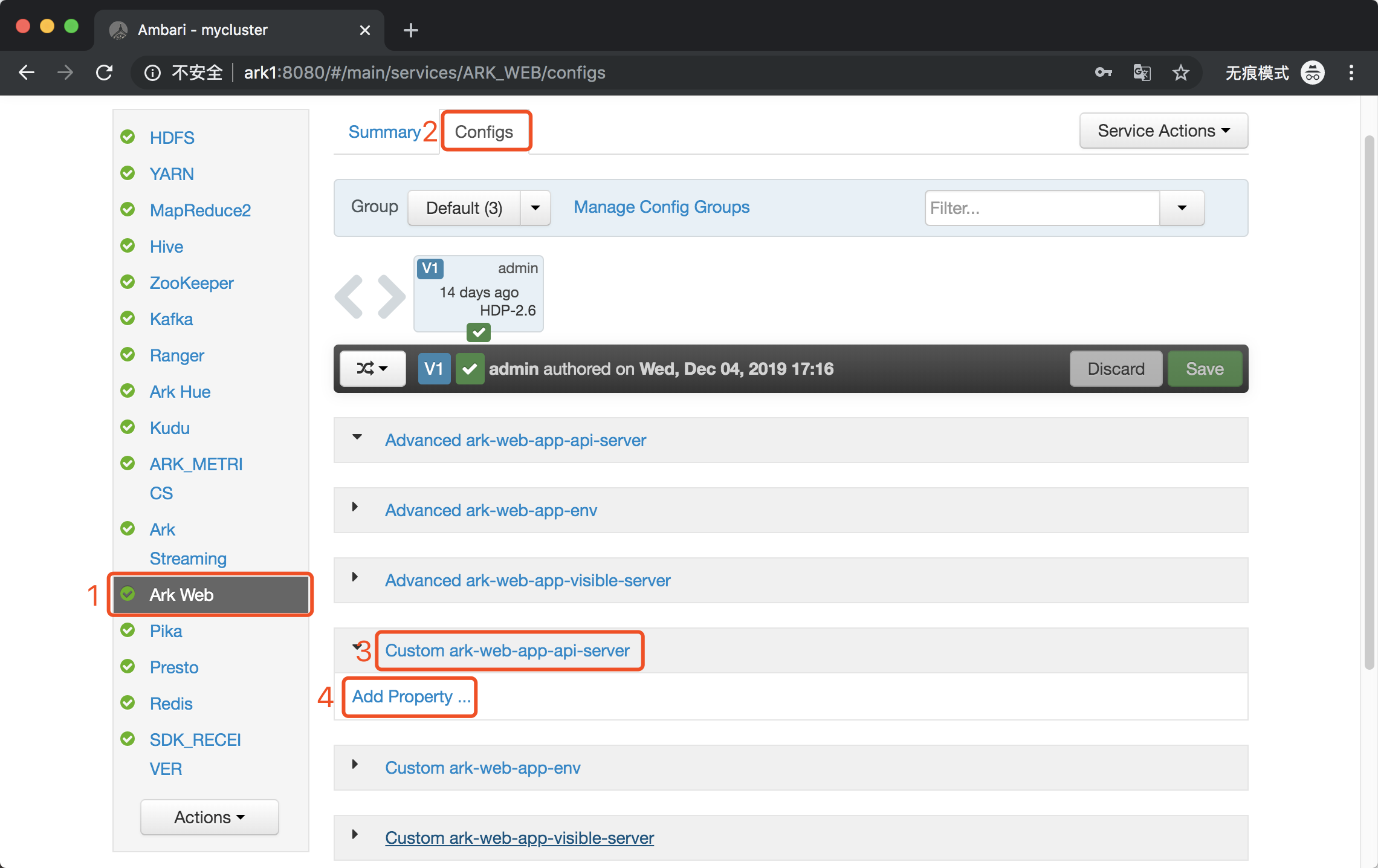
2)添加LDAP配置参数
在弹出的浮窗中,可以批量添加参数配置,一行对应一个参数设置,参数配置可以复制:
```
# 请根据LDAP服务器情况变更以下参数
arkweb.ldap.enabled = true
arkweb.ldap.urls= ldap://192.168.10.30:389/
arkweb.ldap.baseDn= dc=analysys,dc=com
arkweb.ldap.userDnPattern = cn=${username}
arkweb.ldap.admin = true
arkweb.ldap.adminUsername= cn=Manager,dc=analysys,dc=com
arkweb.ldap.adminPassword= 123456
arkweb.ldap.searchFilter=
arkweb.ldap.emailSuffix=@analysys.com.cn
```
操作步骤如下图:
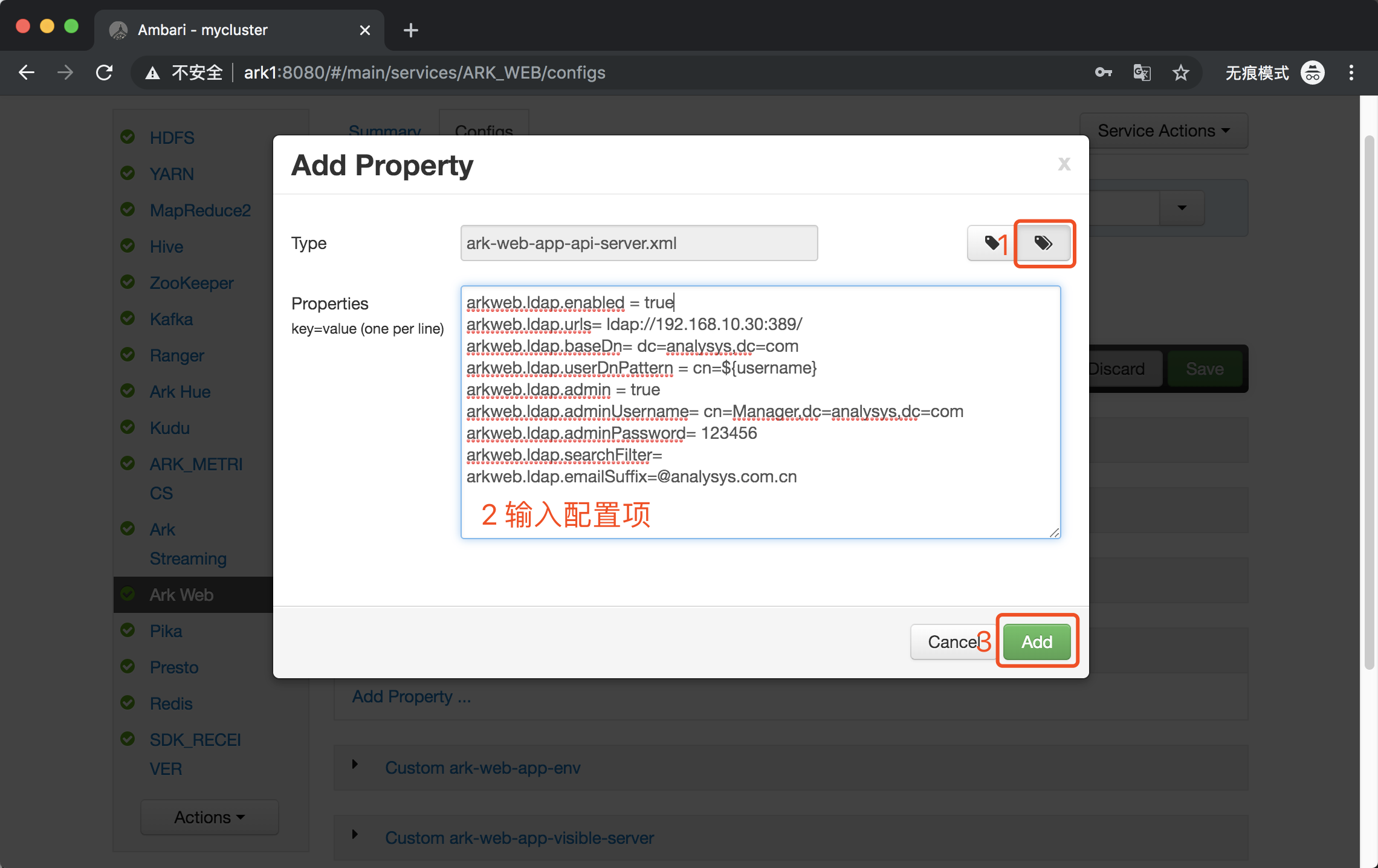
3)保存配置项
再次检查参数是否正确配置,如果配置错误 ,在下面页面也是可以进行修改,确认无误,一定要记得点击右上角`Save`按钮进行保存。操作步骤如下:
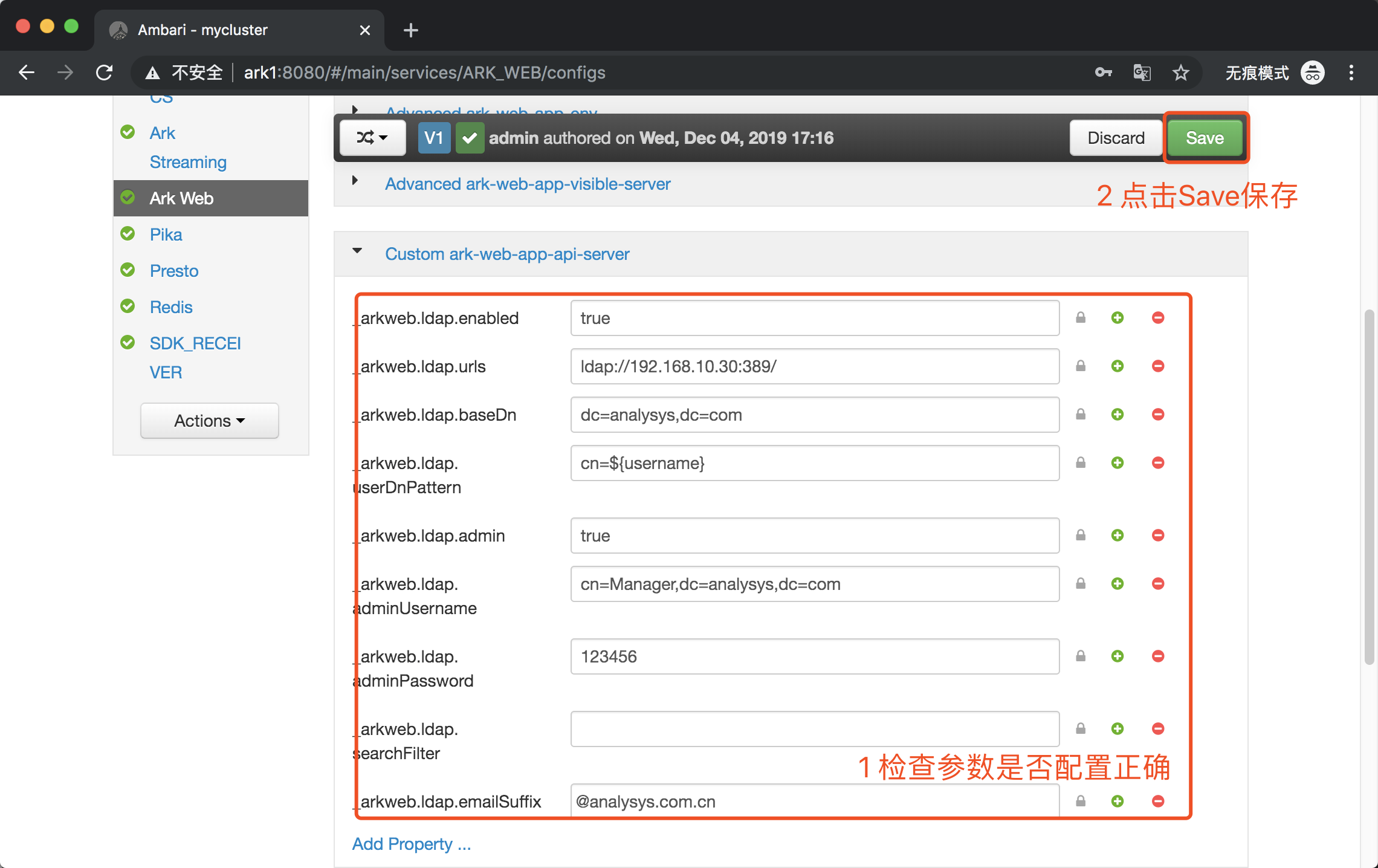
4)保存后,重启方舟`Ark Web` 服务
确认LDAP参数配置正确配置和保存后,重启`Ark Web` 服务,使LDAP第三方登录配置生效。操作步骤如下:
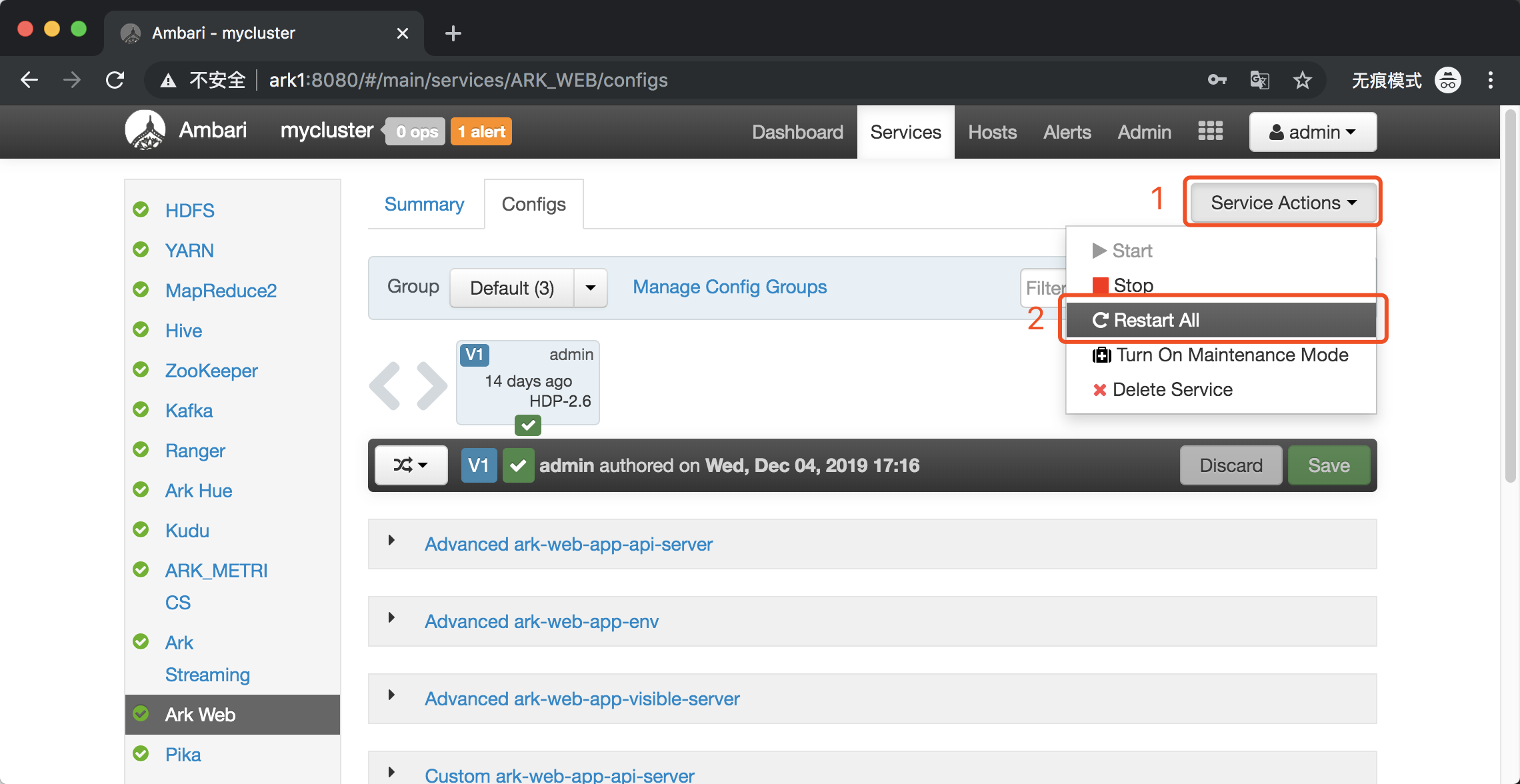
## 2\. 配置项说明
| **参数** | 是否必填 | 参数说明 |
| --- | --- | --- |
| arkweb.ldap.enabled | Y | 是否开启LDAP认证,开启则需要设置为true,默认为false |
| arkweb.ldap.urls | Y | LDAP 服务的地址,ldap://ip:port 格式 |
| arkweb.ldap.baseDn | Y | LDAP Base DN,进行LDAP 用户名检索的 Base Dn。例如:`ou=people,dc=example,dc=com` |
| arkweb.ldap.userDnPattern | Y | 登录的用户名格式,常用的例如:`uid=${username}` 或 `cn=${username}@email.com` |
| arkweb.ldap.admin | Y | 当 LDAP 配置了禁止匿名访问时,需要设置为 true ,并配置管理员信息 |
| arkweb.ldap.adminUsername | N | 当 LDAP 配置了禁止匿名访问时,需要绑定的管理员账号 |
| arkweb.ldap.adminPassword | N | 当 LDAP 配置了禁止匿名访问时,需要绑定的管理员密码 |
| arkweb.ldap.searchFilter | N | 在 LDAP 中查找用户时是否按照指定的 filter 进行筛选 |
| arkweb.ldap.emailSuffix | Y | 登录后的用户名添加邮箱后缀。方舟中用户邮箱是必须要求的 |
>[info] 以上内容没有解答我的问题?[点击我进入方舟论坛去反馈](https://www.analysysdata.com/forum/index) 🚀
- 产品简介
- 快速上手
- Step 1 安装部署
- Step 2 激活系统创建项目
- Step 3 开启您的分析旅程
- 1. 集成 SDK
- 2. 可视化埋点
- 3. 创建分析模型
- 附:埋点方案设计
- 附:数据分析思路
- 产品更新日志
- V5.5 新增LTV分析功能等
- V5.3 UI 升级、分布分析重构、维度表动态更新、细节优化等
- V5.2 新增归因分析、消息中心、重构埋点方案、优化看数据体验……
- V5.1.0317 体验优化& Bug修复
- V5.1 升级可视化埋点、增强权限控制……
- Part I 产品功能说明
- 名词解释
- 指标说明
- 看板
- 5.3.3 看板 UI 重构
- 分析
- 事件分析
- 渠道分析
- 渠道相关名词解释
- 来源识别规则
- 搜索引擎
- 社交媒体
- 小程序场景值
- Session 分析
- Session 规则
- 实时分析
- 留存分析
- 转化漏斗
- 智能路径
- 归因分析
- 热图分析
- Web/H5 热图
- APP 热图
- 分布分析
- 间隔分析
- 属性分析
- LTV 分析
- 多主体分析
- 自定义查询
- 用户
- 用户分群
- 用户探查
- 用户标签
- 标签体系应用概览
- 标签体系
- 标签生命周期管理
- 标签加工
- 如何自定义SQL创建标签
- 单用户档案
- 运营
- 广告跟踪
- 微信小程序渠道追踪
- 预置广告媒介和渠道
- App 推广监测(Beta版本)
- 电子邮件(即将下线)
- 短信(即将下线)
- 消息通知(即将下线)
- 项目管理
- 项目概览
- 项目角色管理
- 项目成员管理
- 数据接入管理
- 埋点方案
- 可视化埋点
- 集成SDK接入数据
- 数据验证
- 用户数据导入
- 微信小程序全埋点事件定义
- 元数据管理
- 元事件
- 虚拟事件
- 事件属性
- 用户属性
- Session 管理
- 页面组管理
- 维度表
- 服务集成配置
- 监控告警
- 智能监控
- 自定义监控
- 平台管理
- 企业概览
- 项目管理
- 成员管理
- 安全设置
- 企业设置
- 日志管理
- 帐号设置
- Part II 技术文档
- 技术接入准备工作
- 部署环境检测工具
- 数据模型
- 数据格式
- 预置事件和属性
- App预置事件/属性
- JS 预置事件/属性
- 如何准确识别用户
- 如何设计埋点方案
- 分平台上报数据 vs 跨平台打通
- SDK 指南
- Android SDK
- 快速集成
- 全埋点模块
- 消息推送模块
- Android Hybrid模式
- SDK Gradle集成方式
- 多渠道打包
- 易观小工具
- 合规相关
- iOS SDK
- 快速集成
- 全埋点介绍
- iOS Hybrid模式
- 消息推送模块
- JS SDK
- 快速集成
- JS SDK基础版
- JS SDK插件
- uni-app SDK
- 快速集成
- 打包原生APP
- 开启移动端全埋点
- uni-app SDK标准版
- 微信小程序 SDK
- 快速集成
- 微信小程序标准版
- 微信小程序插件版
- 微信小程序通用框架版
- 支付宝小程序 SDK
- 支付宝小程序标准版
- 支付宝小程序通用框架版
- 字节跳动小程序 SDK
- 字节跳动小程序标准版
- 字节跳动小程序通用框架版
- 百度小程序 SDK
- 百度小程序标准版
- 百度小程序通用框架版
- 钉钉小程序 SDK
- 钉钉小程序标准版
- 钉钉小程序通用框架版
- QQ小程序 SDK
- QQ小程序标准版
- QQ小程序通用框架版
- 快应用 SDK
- 华为WeCode小程序
- WeCode SDK 标准版
- WeCode SDK插件
- PhoneGap SDK
- mPaaS SDK
- ReactNative SDK
- Flutter SDK
- Java SDK
- Python SDK
- PHP SDK
- C++ SDK
- C# SDK
- Node JS SDK
- Lua SDK
- Golang SDK
- SDK FAQ
- identify与alias的区别
- 爬虫数据如何识别?
- 页面停留如何获取时间?
- 如果获取SDK及更新日志
- 代码埋点和无埋点有什么区别
- Web页面中发现丢失某一个事件
- 自研 SDK 注意事项
- 页面时长统计功能
- 飞书小程序 SDK
- 飞书小程序标准版
- 飞书小程序通用框架版
- Unreal Engine SDK
- 数据验证
- 客户端埋点验证
- Debug 数据验证
- 数据入库验证
- 数据导入
- 接口导入
- JAVA工具包
- 标准json文件导入
- csv格式导入
- 数据导入FAQ
- 数据导出
- JAVA工具包
- 事件数据导出
- 用户数据导出
- 直接从Kafka中消费数据
- 使用程序访问数据库
- 脚本工具
- 隐私声明
- API
- 分析API
- 事件分析
- 留存分析
- 自定义查询
- 转化漏斗
- 属性分析
- Session分析
- 渠道分析
- 分布分析
- 用户API
- 分群查询
- 用户档案
- 分群管理
- 管理API
- 权限管理
- 元数据管理
- 埋点方案管理
- 维度表管理
- 运营API
- 广告跟踪
- APP推广监测
- 平台管理API
- 项目管理
- 成员管理
- 第三方登录
- OAuth2.0登录
- LDAP登录
- GDPR 合规
- Part III 常见问题
- License 许可
- 产品试用及采购
- 参与贡献